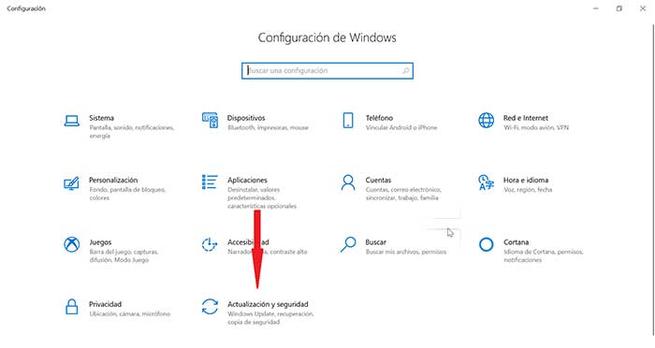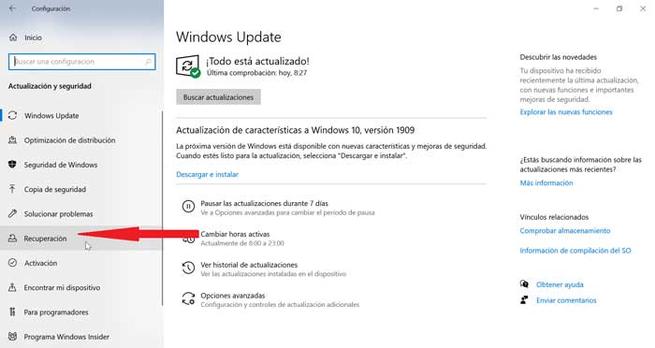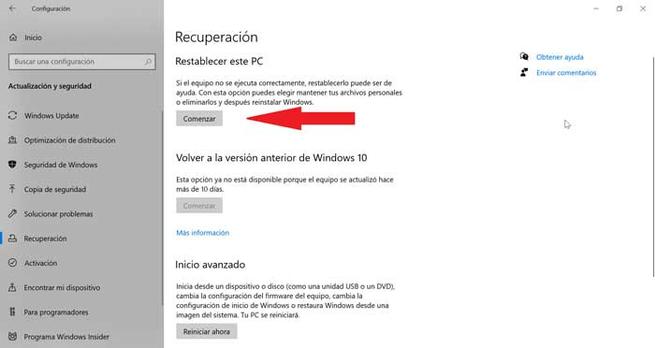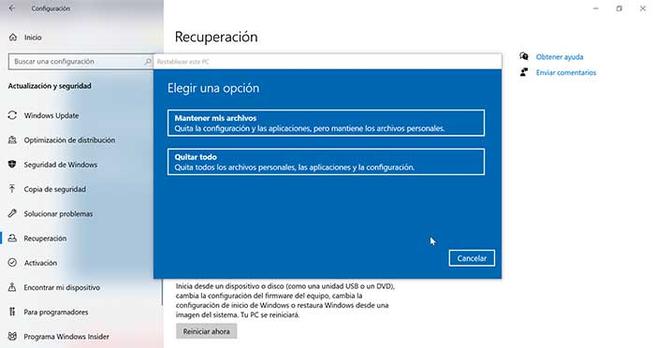Lorsque nous commençons un Windows ordinateur pour la première fois, le système crée par défaut lors de l'installation un compte utilisateur standard et un Compte administrateur , dont la principale différence est basée sur les accès et les modifications que nous pouvons effectuer au sein du système d'exploitation. À certaines occasions, pour installer des programmes ou modifier le registre Windows, nous aurons besoin de la permission dite d'administrateur pour les exécuter. Mais que se passe-t-il si nous avons supprimé par erreur le compte administrateur? Aujourd'hui, nous vous expliquons comment le récupérer.
Compte standard ou compte administrateur
Les Standard Windows Compte a une série de limitations, nous ne pourrons donc pas effectuer toutes sortes de tâches, uniquement les modifications qui affectent l'utilisateur, telles que la modification de l'arrière-plan ou d'une icône. Au lieu de cela, vous ne pouvez pas apporter de modifications qui affectent directement le système, telles que l'installation de programmes ou la modification du Registre.
Par conséquent, ce sont des comptes idéaux pour surfer sur Internet ou jouer, ils n'exigent donc pas que ces utilisateurs disposent de niveaux informatiques élevés, car ils ne pourront pas apporter de modifications susceptibles d'affecter le système.

D'autre part, l' Compte administrateur dispose d'un niveau de privilèges plus élevé, pouvant effectuer toutes sortes de modifications dans le système, telles que des modifications dans le registre, la configuration, installer n'importe quel programme, ainsi que d'accorder des modifications à d'autres utilisateurs auxquels ils ont un niveau de privilèges inférieur.
Ainsi, les utilisateurs administrateurs ont accès à pratiquement toutes les ressources du système, de sorte que les applications qui s'exécutent avec ce niveau de privilèges l'ont également. De cette façon, ces types de comptes sont principalement utilisés pour apporter des modifications à l'ordinateur, ce qui le rend idéal pour les utilisateurs ayant des compétences informatiques avancées.
Activer le compte administrateur
Le compte administrateur est un compte qui ne pas activé par défaut étant donné que ce compte dispose de toutes sortes de privilèges d'administration informatique, il ne nécessite aucune autorisation préalable pour exécuter toutes sortes d'actions.
Pour activer notre compte en tant qu'administrateur, nous devons accéder au Panneau de configuration . Ici, nous sélectionnons l'option "Comptes d'utilisateurs" et ici dans "Changer le type de compte". Une fois à l'intérieur, nous pouvons choisir l'utilisateur que nous voulons changer, en pouvant sélectionner le type Standard ou Administrateur en tant qu'utilisateur.
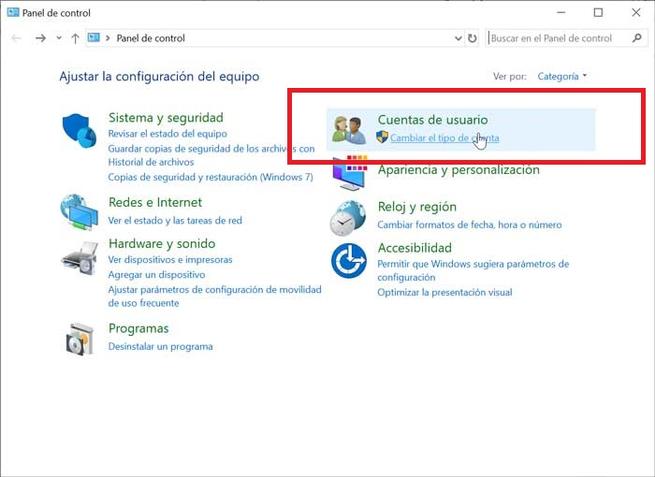
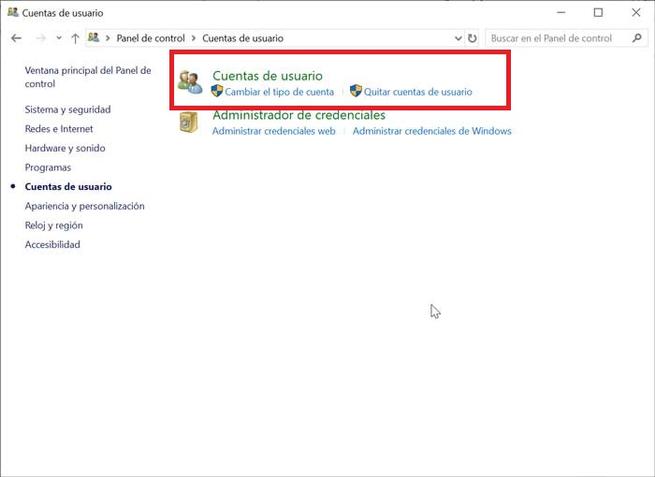
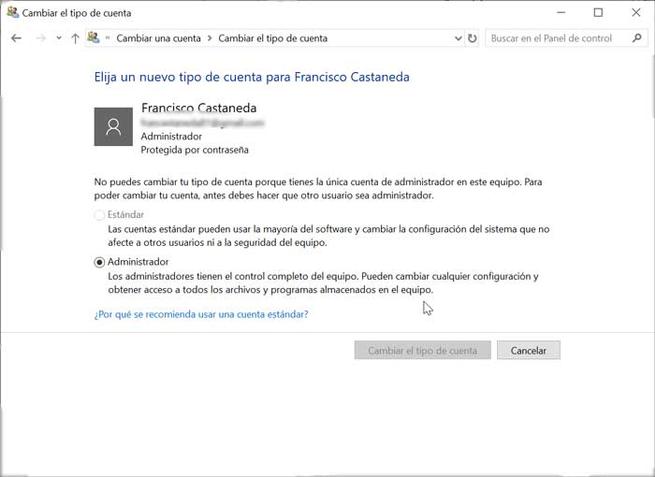
Récupérer le compte administrateur
Si nous avons supprimé par erreur notre compte Administrateur, nous n'aurons plus tous les privilèges dont il dispose, de sorte que nous ne serons pas en mesure de modifier à la fois les fichiers système et les paramètres des autres profils utilisateur, donc si nous l'avons supprimé cela peut être un problème par erreur.
Récupérer le compte de l'Éditeur de stratégies
Afin de récupérer le compte administrateur supprimé, nous devons appuyer sur le raccourci clavier Windows + R pour activer «Exécuter». Ici, nous allons taper la commande "gpedit.msc" et appuyer sur Entrée pour accéder à Windows 10 Éditeur de politique .
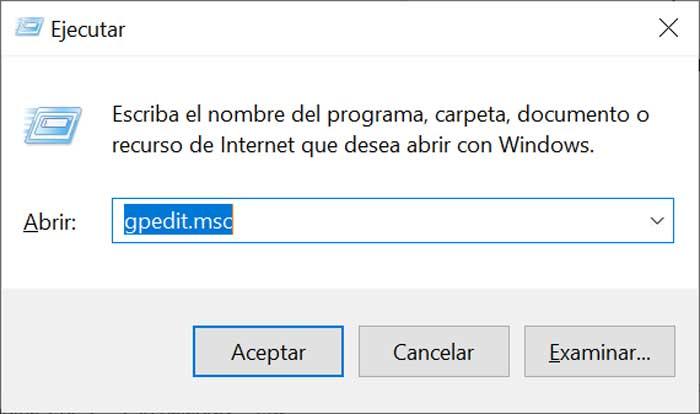
De là, nous devons accéder à la «configuration de l'équipement». Plus tard, nous ouvrirons le dossier «Configuration Windows». Ensuite, nous allons dans le dossier «paramètres de sécurité», puis «politiques locales» et enfin «options de sécurité». Ici, nous sélectionnerons l'option «Comptes: état du compte administrateur».
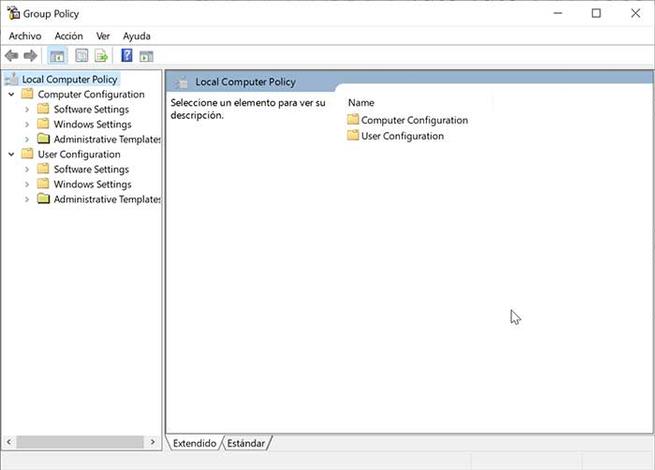
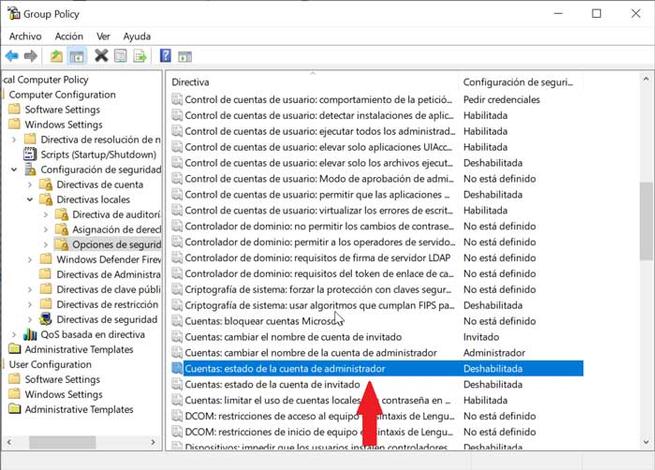
À droite de «Comptes: état du compte administrateur», l'état dans lequel il se trouve apparaît. S'il apparaît comme Hors Ligne , nous verrons que vous double-cliquez dessus et une fenêtre pop-up devrait apparaître. Ici, nous pouvons sélectionner l'option «Activé» puis cliquer sur Accepter pour que les modifications soient enregistrées.
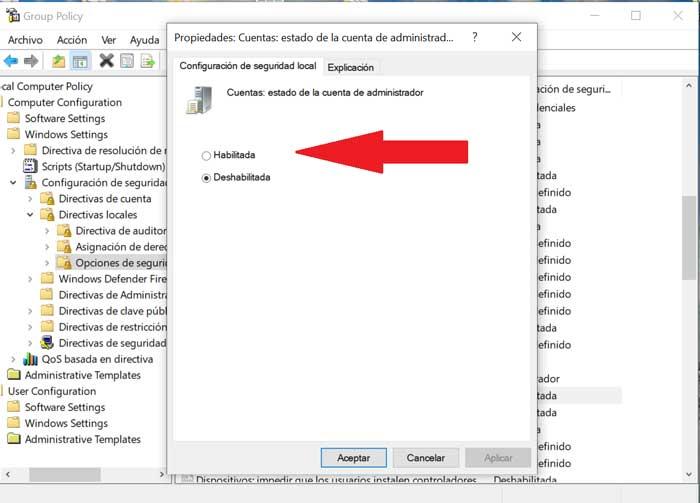
Récupérer un compte à partir des paramètres
Une autre option que nous devons être en mesure de récupérer notre compte administrateur est par réinitialisation de l'ordinateur . De cette façon, nous ramènerons le compte Administrateur à son état naturel, pouvant être utilisé normalement.
Pour ce faire, nous devons accéder à l'équipement configuration , à l'aide du raccourci Windows + I. Ici, nous cliquons sur «Mise à jour et sécurité» puis sur «Récupération». Maintenant, cliquez sur "Démarrer" situé en haut de l'écran, dans la section "Réinitialiser ce PC". Une fois que nous aurons appuyé, le système nous demandera si nous voulons ou non conserver les fichiers personnels, à notre choix. De cette façon, le système sera entièrement restauré et nous pouvons réactiver le compte administrateur.